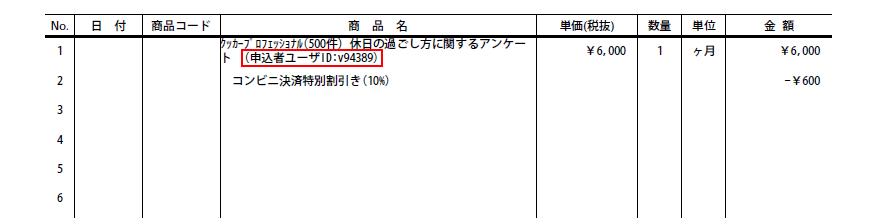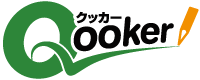-
2018年05月29日リリース情報
アップデートのお知らせ
-
いつもクッカーをご利用いただきありがとうございます。
本日、クッカーのアップデートを行いました。アップデートの内容は以下の通りです。機能追加
- ユーザの種類にマネージャを追加しました。詳しい内容については、下記のアカウントについてをご覧ください。
仕様変更
マネージャの追加に伴い決済する際の仕様を以下のとおり変更しました。
- マネージャが銀行振込(即時発行)、コンビニまたはクレジット決済する場合に限り、請求書の配信先メールアドレスが指定できるようになりました。(詳細)
- 決済したユーザや見積書を申請したユーザが分かるよう請求書・領収書(クレジット、コンビニのみ)と見積書にユーザIDが記載されるようになりました。(詳細)
アカウントについて
クッカーでは、ユーザ登録いただいた方に1つの管理アカウントを提供します。
管理アカウントを取得いただいたユーザ(以下、管理者)は、複数の子ユーザ(マネージャまたは一般ユーザ)を作成することができ、マネージャまたは一般ユーザは、管理者もとでクッカーが利用できるようになります。
ユーザの種類と作成方法
ユーザの種類
ユーザは、管理者、マネージャ、一般ユーザの3種類です。
管理者またはマネージャは、プロジェクト毎に担当する一般ユーザを割り当て、そのプロジェクトに対する操作権限を設定することが可能です。
一般ユーザは、与えられた操作権限の範囲で担当プロジェクトが操作可能となり、担当していないプロジェクトは非表示となります。種類 説明 作成数 操作範囲 管理者 クッカーにアカウント登録したユーザです。 1名 クッカーに関するすべての操作を行うことができます。 マネージャ 管理者が作成できるユーザです。 無制限 管理者に与えられた権限の範囲でプロジェクトを操作できます。マネージャ自身で作成したプロジェクトは、決済を含むすべての操作を行うことが可能です。 一般ユーザ 管理者またはマネージャが作成できるユーザです。 無制限 管理者またはマネージャに与えられた権限の範囲でプロジェクトを操作できます。 マネージャの作成方法
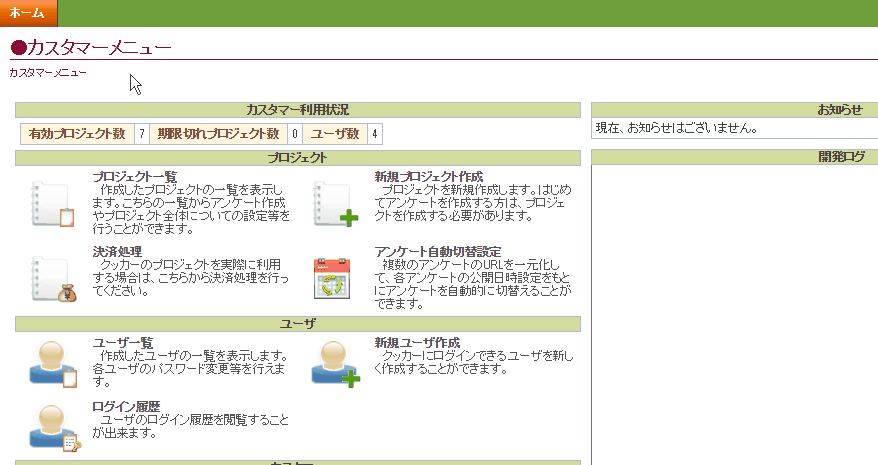
- 【ホーム > 新規ユーザ作成】を選択します。
- 【ユーザ名】、【パスワード】、【メールアドレス】を入力して、【権限】から【マネージャ】を選択します。
- 【所属ユーザ】から、マネージャが管理する一般ユーザを選択します。
- 【所属プロジェクト】から、マネージャが担当するプロジェクトを選択します。
- ボリュームパッケージを契約している場合は、【利用可能ボリューパッケージ】からマネージャに対して使用を許可するボリュームパッケージを選択します。
- 【確認】ボタンをクリックした後、【登録】ボタンをクリックします。
- 登録が完了するとマネージャがログインするために必要な【ユーザID】が発行されます。
- 作成したマネージャは、【ホーム > ユーザ一覧】から確認することができます。
- 作成後にマネージャから一般ユーザへ権限を変更することはできません。
一般ユーザの作成方法
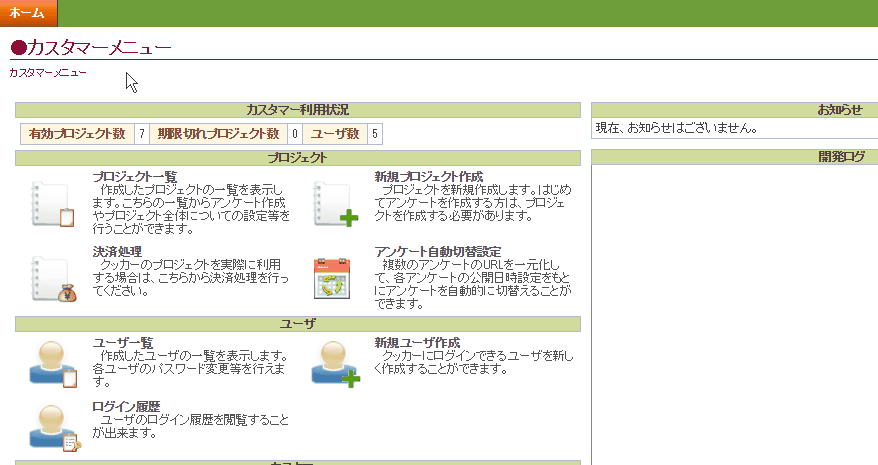
- 【ホーム > 新規ユーザ作成】を選択します。
- 【ユーザ名】、【パスワード】を入力して、【権限】から【一般】を選択します。
- 【確認】ボタンをクリックした後、【登録】ボタンをクリックします。
- 登録が完了すると一般ユーザがログインするために必要な【ユーザID】が発行されます。
- 作成した一般ユーザは、【ホーム > ユーザ一覧】から確認することができます。
- 作成後に一般ユーザからマネージャへ権限を変更することはできません。
プロジェクトの操作権限の種類と設定方法
権限の種類
プロジェクトに対する操作権限の種類とその権限をマネージャまたは一般ユーザに付与した場合の操作範囲は以下のとおりです。
マネージャまたは一般ユーザに付与した場合の操作範囲は以下のとおりです。
権限 説明 アンケート作成 アンケートの作成・編集・公開に関する操作が可能になります。 回答データ閲覧 回答データの閲覧が可能になります。 回答データ削除 回答データの削除が可能になります。 回答データ編集 回答データの編集が可能になります。 回答データダウンロード 回答データのダウンロードが可能になります。 ロード項目設定 ロード項目設定が操作可能になります。 回答データ公開 回答結果の公開機能が操作可能になります。 メール送信 メール管理メニューの各種メール送信機能が操作可能になります。 - 回答データ削除、回答データ編集、回答データダウンロード、ロード項目設定の権限を付与するには、回答データ閲覧権限をあらかじめ付与する必要があります。
権限の設定方法
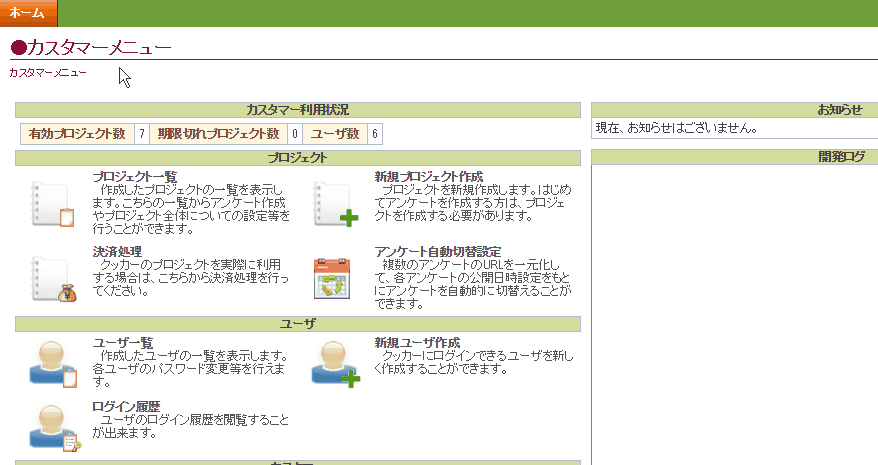
- 【ホーム > プロジェクト一覧】を選択します。
- 権限を設定するプロジェクトの【権限】アイコンをクリックします。
- 一般ユーザに対して付与する操作権限を選択します。
- 【確認】ボタンをクリックした後、【設定】ボタンをクリックします。
その他の操作権限
管理者 マネージャ 一般ユーザ プロジェクトの作成と削除 プロジェクト各種設定 リマインダーメール(保存件数通知メール) システムメッセージ設定 操作ログの閲覧とダウンロード 決済処理と見積書発行 ユーザの作成と削除 カスタマー情報変更 カスタマー設定 ログイン履歴の閲覧とダウンロード - マネージャは、マネージャ自身が作成したプロジェクトに限り決済処理と見積書発行ができます。
- マネージャが削除できる一般ユーザは、マネージャが管理している一般ユーザに限ります。
決済について
マネージャが銀行振込(即時発行)、コンビニまたはクレジット決済する場合に限り、請求書の配信先メールアドレスが指定できます。指定できるメールアドレスは、マネージャ自身のメールアドレス、カスタマー登録しているメールアドレスとなります。
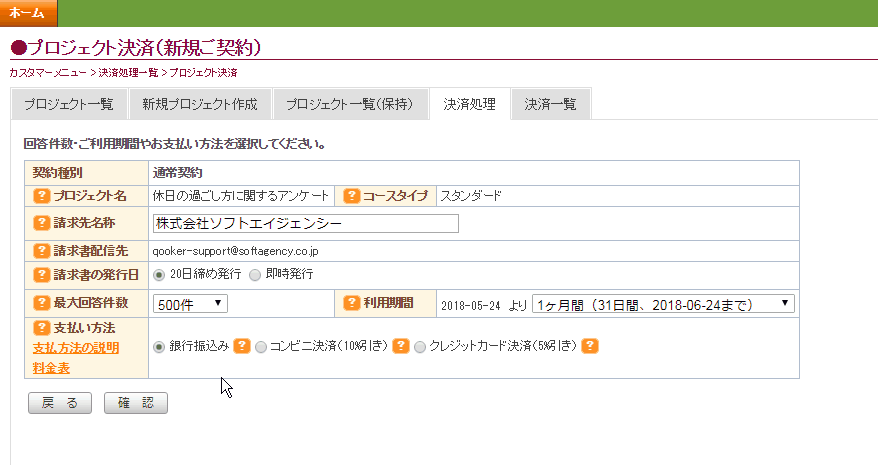
請求書・領収書、見積書について
決済したユーザや見積書を申請したユーザが分かるよう請求書・領収書(クレジット、コンビニのみ)と見積書にユーザIDが記載されます。